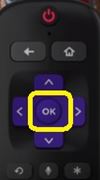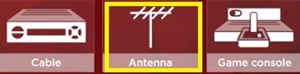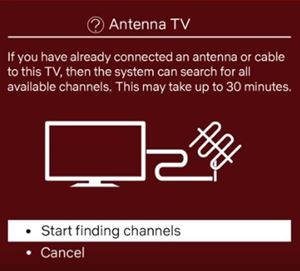TLC இன் Roku ஸ்மார்ட் டிவிகள் விருது பெற்ற தொலைக்காட்சிகளாகும், அவை குறைபாடற்ற வீடியோ மற்றும் ஆடியோ தரம் மற்றும் Roku ஸ்ட்ரீமிங் தளத்தின் அனைத்து நன்மைகளையும் வழங்குகின்றன. அவர்கள் பல்வேறு மேல்நிலைகளைக் கொண்டிருந்தாலும், மக்கள் தங்கள் கேபிள் பெட்டியை இந்த நவீன தொலைக்காட்சிகளுடன் இணைக்க முடியுமா என்று தெரியவில்லை.

நீங்கள் இன்னும் தண்டு வெட்டாதவர்களில் ஒருவராக இருந்தால், நீங்கள் கவலைப்பட வேண்டியதில்லை. இணைப்புக்கு வரும்போது ரோகு டிவிகள் வழக்கமான டிவிகளில் இருந்து வேறுபடுவதில்லை. உங்களிடம் கேபிள் சந்தா மற்றும் கேபிள் பாக்ஸ் (அல்லது கோஆக்சியல் கார்டு) இருந்தால், அதை உங்கள் ரோகு டிவியுடன் எளிதாக இணைக்கலாம். இரண்டையும் எவ்வாறு இணைப்பது என்பதை இந்தக் கட்டுரை விளக்குகிறது.
ரோகு டிவியுடன் கேபிள் பாக்ஸை எவ்வாறு இணைப்பது
ரோகு டிவியை உங்கள் கேபிள் பெட்டியுடன் இணைக்க, சாதனங்களின் ஆடியோ மற்றும் வீடியோ உள்ளீடுகள் இரண்டிலும் கவனம் செலுத்துங்கள். உங்கள் ரோகு டிவியின் இடது அல்லது வலது பக்கத்தில் (தொடரைப் பொறுத்து) பல்வேறு உள்ளீட்டு போர்ட்கள் உள்ளன, மேலும் இதில் பல HDMI போர்ட்கள் (ஆர்க் உட்பட), USB போர்ட்(கள்), ஒரு "Coaxial In" போர்ட் மற்றும் "AV- அடாப்டருடன் IN" உள்ளீடு. நிச்சயமாக, ஒவ்வொரு மாதிரியும் சிறிது வேறுபடலாம், ஆனால் அந்த உள்ளீடுகள் நீங்கள் முதன்மையாகப் பெறுவீர்கள்.
- உங்கள் கேபிள் பெட்டியைச் சரிபார்த்து, எந்த உள்ளீடு தேவை என்பதைப் பார்க்கவும். உங்களிடம் பழைய சாதனம் இருந்தால், அடாப்டருடன் கூடிய "AV-IN" உள்ளீடு உங்களுக்குத் தேவைப்படும். மறுபுறம், புதிய சாதனங்கள் ஒரு கோஆக்சியல் கேபிள் அல்லது HDMI உள்ளீட்டைப் பயன்படுத்துகின்றன (சிறந்த விருப்பம்).
- உங்களிடம் ரோகு டிவி ரிமோட் (பொதுவாக ரோகு டிவிகளுடன் வரும்) இருப்பதை உறுதிசெய்து, டிவியை அணைக்க அதைப் பயன்படுத்தவும்.
- இரண்டு சாதனங்களையும் பொருத்தமான கேபிளுடன் இணைக்கவும்.
- வெற்றிகரமான இணைப்பை உறுதிப்படுத்த டிவியை மீண்டும் இயக்கவும்.
HDMI ஐப் பயன்படுத்தி Roku TV மூலம் கேபிளை அணுகுதல்
கேபிள் பாக்ஸ் மற்றும் ரோகு டிவியை இணைக்கும்போது, கேபிள் தொலைக்காட்சியை அணுகுவதற்கு சிரமமின்றி இருக்க வேண்டும். கேபிள் டிவியை இயக்கவும், பின்னர் ரிமோட்டைப் பயன்படுத்தி ரோகு டிவியை இயக்கவும். பின்னர், இந்த வழிமுறைகளைப் பின்பற்றவும்:
- அழுத்தவும் "வீடு" ரோகுவின் முகப்புத் திரையை அணுக ரிமோட்டில் உள்ள பொத்தான்.
- செல்லவும் "விரைவு அணுகல் மெனு" உங்கள் ரிமோட்டில் உள்ள அம்புக்குறி விசைகளைப் பயன்படுத்தி வலதுபுறம்.
- முன்னிலைப்படுத்தவும் "HDMI 1" திரையில் தடை.

- அழுத்தவும் "சரி" உங்கள் ரிமோட்டில் உள்ள பொத்தான். இது கேபிள் பாக்ஸிலிருந்து உள்ளடக்கத்தைக் காண்பிக்க வேண்டும், மேலும் உங்கள் ரோகு டிவி ரிமோட்டைப் பயன்படுத்தி சேனல்களில் உலாவலாம், ஆனால் சில சமயங்களில், பெட்டி சிறப்பு ரிமோட்டைப் பயன்படுத்துகிறது.
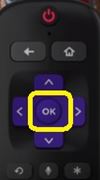
உங்கள் கேபிள் பெட்டி இயக்கப்பட்டு, கேபிள்கள் செருகப்பட்டால், அனைத்தும் சரியாக வேலை செய்ய வேண்டும். நீங்கள் படத்தைப் பார்க்க முடியாவிட்டால், இரண்டு சாதனங்களையும் இயக்கி, இணைப்பிகள் நன்றாக இணைக்கப்பட்டுள்ளதா எனச் சரிபார்க்கவும். பின்னர், அவற்றை இயக்கி மீண்டும் முயற்சிக்கவும்.
கோஆக்சியல் கேபிளைப் பயன்படுத்தி ரோகு டிவியுடன் கேபிளை அணுகுதல்
ரோகு டிவியுடன் இணைக்க உங்கள் கேபிள் பெட்டிக்கு ஒரு கோக்ஸ் கேபிள் தேவைப்பட்டால், HDMI இணைப்பைப் பயன்படுத்துவதை விட இந்த முறை சற்று வித்தியாசமானது. இந்த வழிமுறைகளை பின்பற்றவும்:
- கோஆக்சியல் கேபிளை கேபிள் பெட்டியில் மற்றும் உங்கள் ரோகு டிவியின் "கோக்ஸ் இன்" இல் செருகவும்.
- ரோகு டிவியை இயக்கவும்.
- ஹிட் "வீடு" உங்கள் Roku ரிமோட்டில் உள்ள பொத்தான்.
- உங்கள் ரிமோட்டில் உள்ள அம்புக்குறி விசைகளைப் பயன்படுத்தி செல்லவும் "ஆன்டெனா" அட்டை / தொகுதி.
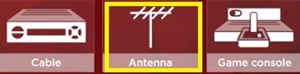
- தேர்ந்தெடு "சரி" ரிமோட்டைப் பயன்படுத்தி உறுதிப்படுத்தவும்.
- தேர்வு செய்யவும் "சேனல்களைக் கண்டறியத் தொடங்கு" கேபிள் பாக்ஸ் ட்யூனரை அமைக்க (அல்லது பெட்டி இல்லாமல் கோக்ஸ் வழியாக கேபிள் சிக்னல்) மற்றும் கிடைக்கக்கூடிய அனைத்து சேனல்களையும் கண்டறியவும்.
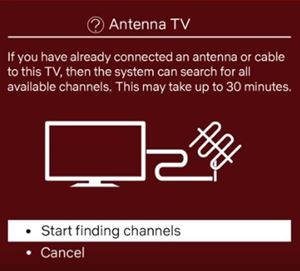
- கேபிள் பாக்ஸ் இல்லாமல் கோக்ஸைப் பயன்படுத்தினால், "இல்லை, சேனல்கள் 3 மற்றும் 4 தேவையில்லை" என்பதைத் தேர்ந்தெடுக்கவும் (டிஜிட்டல் டிவி ட்யூனர் கண்டுபிடிக்கும் கோக்ஸின் மேல் டிஜிட்டல் சேனல்கள்). உங்கள் கேபிள் பெட்டி கோக்ஸ் வெளியீட்டைப் பயன்படுத்தினால் "ஆம்" என்பதைத் தேர்வு செய்யவும் (டிவியில் சேனல் 3 அல்லது 4க்கு HD அல்லாத அனலாக் RF சிக்னலை வழங்குகிறது).
- கிடைக்கக்கூடிய அனைத்து சேனல்களையும் டிவி ஸ்கேன் செய்யும் வரை காத்திருங்கள்.
ஸ்கேனிங் முடிந்ததும், டிவி எத்தனை சேனல்களைக் கண்டறிந்தது என்பதை உங்களுக்குத் தெரிவிக்கும், கேபிள் பெட்டி வெற்றிகரமாக அமைக்கப்பட்டது என்பதை எச்சரிக்கும். உங்கள் கேபிள் பெட்டி உங்கள் ரோகு டிவியுடன் இணைக்கப்பட்டிருக்கும் வரை, நீங்கள் அதை "ஆன்டெனா" கார்டு/பிளாக் வழியாக அணுக முடியும்.
என்பதை கவனத்தில் கொள்ளவும் "அவுட் டு டிவி" இணைப்புடன் கூடிய கேபிள் பெட்டிகள் இன்னும் சேனல்களின் டியூனிங்கைக் கையாளுகின்றன. பெட்டியில் என்ன தேர்ந்தெடுக்கப்பட்டாலும், சிக்னல் "அனலாக்" சேனல் 3 அல்லது 4 வழியாக டிவிக்கு அனுப்பப்படும் மற்றும் உயர்-வரையறை இல்லை. இந்த கேபிள் பெட்டிகள் பழங்கால பதிப்புகள், ஆனால் சில அரை-பழைய மாதிரிகள் இன்னும் கோக்ஸை வழங்குகின்றன.
டிவிக்கு பழைய அனலாக் சேனல் 3/4 வெளியீட்டை அகற்றிவிட்டு, அதற்குப் பதிலாக HDMI கேபிளைப் பயன்படுத்த, உங்கள் சேவை வழங்குநர் வழியாக உங்கள் கேபிள் பெட்டியை எப்போதும் மேம்படுத்தலாம்!
Audio/Video RCA உள்ளீடுகளைப் பயன்படுத்தி Roku TV மூலம் கேபிளை அணுகுதல்
இன்று, பெரும்பாலான ரிசீவர்கள் மற்றும் கேபிள் பெட்டிகள் சாதனத்திலிருந்து டிவி திரைக்கு மீடியாவை மாற்ற RCA AV-IN உள்ளீடுகளைப் பயன்படுத்துவதில்லை. இருப்பினும், உங்களிடம் பழைய கேபிள் பெட்டி இருந்தால், HDMI அல்லது கோஆக்சியலுக்குப் பதிலாக இந்த கேபிள்களைப் பயன்படுத்த வேண்டியிருக்கும். அதிர்ஷ்டவசமாக, எல்லா ரோகு டிவிகளும் சாதனத்தின் பின்புறத்தில் குறைந்தது ஒரு செட் RCA AV-IN போர்ட்களைக் கொண்டுள்ளன.
AV உள்ளீடுகள் மூலம் சாதனங்களை இணைக்க, பழங்கால சிவப்பு, வெள்ளை மற்றும் மஞ்சள் கேபிள்களான கலப்பு AV கேபிள்கள் (RCA A/V கேபிள்கள், கூறு அல்ல) தேவைப்படும். இந்த கேபிள்கள் ஒவ்வொரு முனையிலும் மூன்று வெவ்வேறு வண்ண ஆண்-எண்ட் பிளக்குகளைக் கொண்டுள்ளன. ஒவ்வொரு குறிப்பிட்ட உள்ளீட்டையும் பிரதிநிதித்துவப்படுத்த ஒவ்வொரு இணைப்பான் வெவ்வேறு வண்ணத்தில் உள்ளது:
- மஞ்சள் RCA பிளக் வீடியோவுக்கானது.
- வெள்ளை RCA பிளக் இடது சேனல் ஆடியோவுக்கானது.
- சிவப்பு RCA பிளக் வலது சேனல் ஆடியோவுக்கானது.
சாதனங்களை இணைக்க, இந்த வழிமுறைகளைப் பின்பற்றவும்:
- உங்கள் ரோகு டிவியை அணைக்கவும்.
- பொருந்தக்கூடிய வண்ணத்துடன் (மஞ்சள் போர்ட்டில் மஞ்சள் செருகி மற்றும் பல) RCA பிளக்குகளை A/V போர்ட்களில் இணைக்கவும்.
- தொலைக்காட்சியை இயக்குங்கள்.
- அழுத்தவும் "வீடு" முகப்புத் திரையை அணுக உங்கள் ரிமோட்டில் உள்ள பொத்தான்.
- நீங்கள் எல்லாவற்றையும் சரியாகச் செருகினால், டிவி கேபிள் பெட்டியை அங்கீகரித்திருந்தால், உங்கள் AV கார்டு/பிளாக் கேபிள் திரையில் தற்போது உள்ளவற்றின் சிறிய மாதிரிக்காட்சியைக் காண்பிக்கும்.

- AV க்கு செல்ல உங்கள் Roku ரிமோட்டில் உள்ள அம்புக்குறி விசைகளைப் பயன்படுத்தவும், பின்னர் அழுத்தவும் "சரி" AV திரையைத் தொடங்க பொத்தான்.
சரியான தரம் - பல சாதனங்கள்
நீங்கள் பார்க்க முடியும் என, கிடைக்கக்கூடிய கேபிள் போர்ட்களில் ஒன்றைப் பயன்படுத்தி எவரும் தங்கள் ரோகு டிவியை கேபிள் பெட்டியுடன் எளிதாக இணைக்க முடியும். கேபிள் அல்லது செயற்கைக்கோள் ரிசீவருடன் வேறு எந்த டிவியையும் இணைப்பதில் இருந்து செயல்முறை வேறுபடுவதில்லை, அதே நேரத்தில், HDMI ஐப் பயன்படுத்தும் போது இது தெளிவான படத்தையும் சிறந்த ஆடியோவையும் வழங்குகிறது. நிச்சயமாக, HDMI-CEC ஆனது இணைக்கப்பட்ட சாதனங்கள் ஒன்றோடொன்று தொடர்புகொள்ளும் திறனை வழங்குகிறது அல்லது இரண்டு சாதனங்களையும் ஒரே நேரத்தில் இயக்குவது போன்ற அருமையான விஷயங்களைச் செய்ய சாதனத்தின் ரிமோட்டைப் பயன்படுத்தி டிவியின் ஒலியளவைச் சரிசெய்யும்.
கிடைக்கக்கூடிய பல்வேறு போர்ட்களுக்கு நன்றி, உங்கள் ரோகு டிவியுடன் பல சாதனங்களை இணைக்கலாம். எடுத்துக்காட்டாக, யூ.எஸ்.பி போர்ட்டில் Chromecast அல்லது மற்றொரு ஸ்ட்ரீமிங் இயங்குதளத்தை இணைக்கும் போது கோஆக்சியல் கேபிளுடன் கேபிள் பாக்ஸை இணைக்கலாம்—ஒவ்வொன்றும் எண்ணற்ற உயர்-வரையறை உள்ளடக்கத்தை உங்களுக்கு வழங்குகிறது.
உங்கள் ரோகு டிவியில் உள்ள பல்வேறு உள்ளீட்டு விருப்பங்களைப் புரிந்துகொள்வதன் மூலம், மற்ற சாதனங்களையும் அனுமதிக்க உங்கள் கேபிள் பாக்ஸ் இணைப்பை மாற்றியமைக்கலாம்!